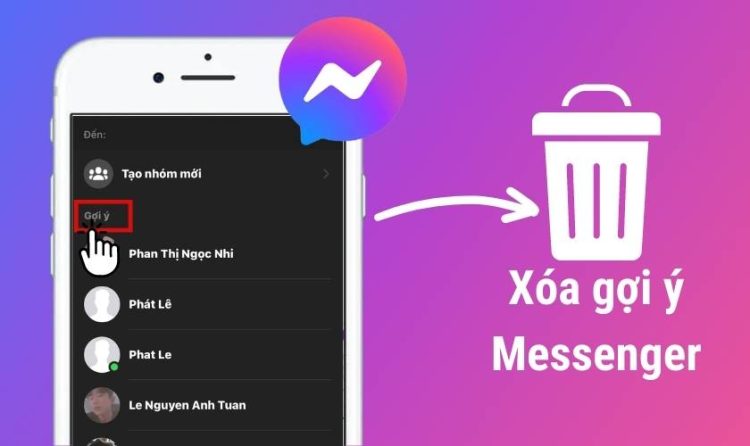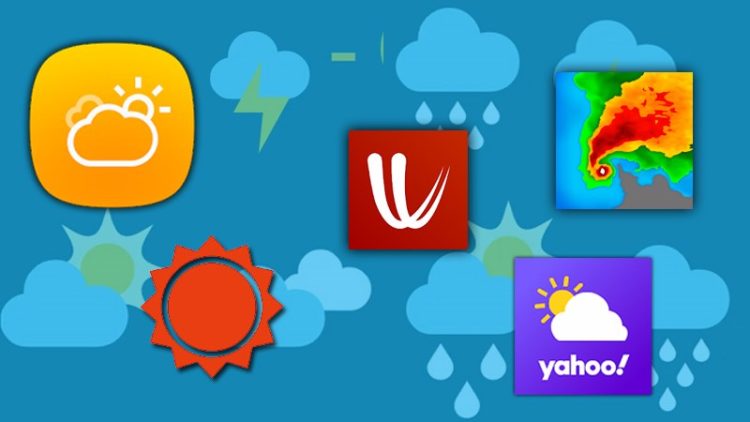Hướng dẫn cách tải ảnh trên Telegram khi bị chặn trên Android
Bạn loay hoay mãi mà không download được ảnh, video Telegram? Thử 4 cách tải ảnh trên Telegram khi bị chặn trên Android mà Blog Chăm Chỉ chia sẻ trong bài viết sau đây!
Không chỉ đơn thuần là ứng dụng nghe, gọi, nhắn tin, người dùng Telegram còn có thể chia sẻ tài liệu, ảnh hoặc video miễn phí. Thông tin sẽ được chia sẻ thành công nếu thiết bị được kết nối với Internet và người nhận hoàn toàn được quyền lưu chúng về máy nếu muốn. Tuy nhiên không ít trường hợp quá trình download ảnh, video Telegram bị chặn, không thể tải về máy như bình thường. Nếu bạn cũng đang phải đối mặt với rắc rối này thì đừng bỏ qua toàn bộ cách tải ảnh trên Telegram khi bị chặn trên Android dưới đây nhé!
Cách tải ảnh trên Telegram khi bị chặn trên Android
Nội dung
Không quá khó để thực hiện thủ thuật này. Cùng Blog Chăm Chỉ điểm qua 4 cách tải ảnh trên Telegram khi bị chặn trên Android dưới đây nhé!
Bật Save to Gallery trên Telegram
Save to Gallery là tính năng quyết định ảnh, video tải xuống có lưu ở thư viện điện thoại hay không. Nếu tiện ích này không được kích hoạt thì chắc chắn quá trình tải ảnh và video Telegram của bạn sẽ bị gián đoạn.
Để bật Save to Gallery bạn cần thực hiện lần lượt các bước sau đây:
➤Bước 1: Truy cập vào ứng dụng Telegram trên màn hình điện thoại > Đăng nhập tài khoản Telegram cá nhân.
➤Bước 2: Tại giao diện chính, nhấp vào biểu tượng “ba dấu gạch ngang” ở góc màn hình.
➤Bước 3: Chọn tiếp vào Settings > Cuộn xuống dưới tìm và chọn Chat Settings > Gạt thanh ngang sang phải mục Save to gallery để bật là xong.
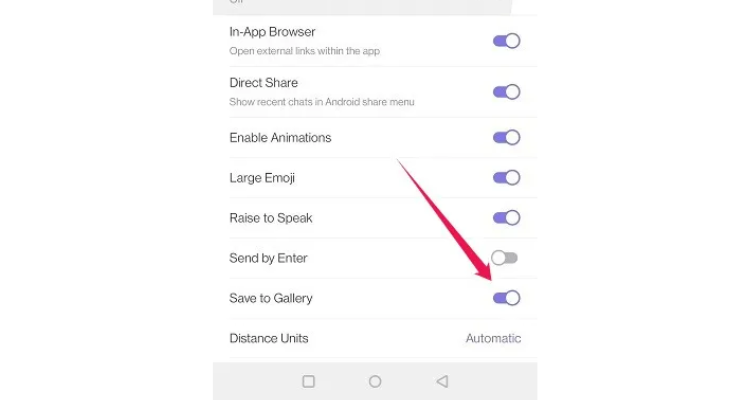
Cấp quyền lưu trữ video, hình ảnh
Chắc chắn điện thoại sẽ không thể nào download thành công ảnh và video Telegram nếu bạn chưa cấp quyền lưu trữ. Các bước thực hiện thủ thuật này không quá phức tạp, bạn chỉ cần:
➤Bước 1: Nhấn và giữ một lúc vào ứng dụng Telegram tới khi tab thông tin nhỏ xuất hiện.
➤Bước 2: Nhấn vào biểu tượng “chữ i” ở góc tab thông tin để mở cửa sổ Thông tin ứng dụng.
➤Bước 3: Chọn vào Quyền > Gạt thanh ngang sang phải tại mục Bộ nhớ hoặc Files and Media để cấp quyền thành công cho ứng dụng.
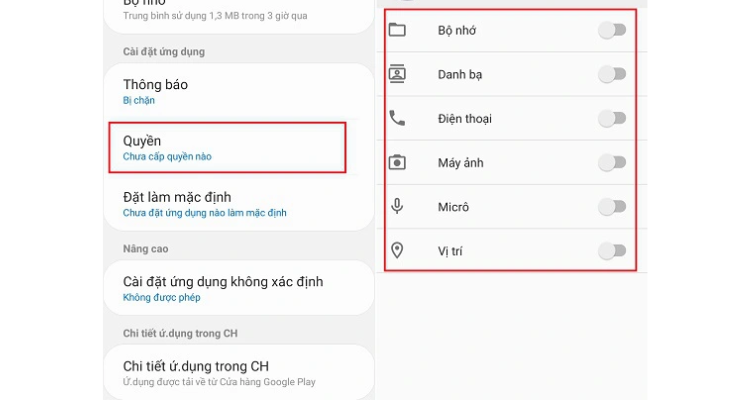
Update phiên bản mới Telegram
Sự cố bị chặn tải ảnh, video từ Telegram về máy có thể bắt nguồn từ lỗi phần mềm ứng dụng. Telegram phiên bản cũ thường xuất hiện nhiều “lỗ hổng” và đương nhiên không được cải tiến, mượt mà như các phiên bản sau này. Vậy nên nếu đã quá lâu bạn chưa update Telegram thì đừng chần chừ nữa mà cập nhật mới ứng dụng này đi nhé!
Bạn hãy xoá hẳn Telegram và tải lại ứng dụng về máy qua ứng dụng CH Plays là xong. Ngoài cách đó, bạn cũng có thể truy cập trực tiếp vào ứng dụng CH Plays > Tìm Telegram > Chọn Cập nhật.
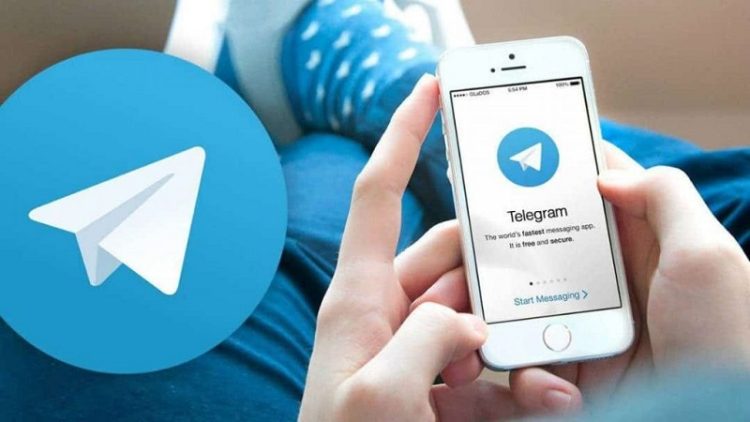
Khởi động lại điện thoại
Quá trình tải ảnh hoặc video Telegram có thể bị gián đoạn bất ngờ vì sự cố xung đột, đơ lag,…Mặc dù không bị chặn hay giới hạn quyền nhưng bạn vẫn không thể tải xuống thành công vì một vài sự cố phần mềm xuất hiện chen ngang. Với tình huống này thì khởi động lại thiết bị là cách làm khá hiệu quả, giúp điện thoại làm mới lại dữ liệu, đồng thời xử lý những trục trặc phần mềm cơ bản.

Blog Chăm Chỉ đã hướng dẫn chi tiết toàn bộ cách tải ảnh trên Telegram khi bị chặn trên Android. Hi vọng 4 thủ thuật điện thoại nho nhỏ trên sẽ giúp quá trình download ảnh và video từ Telegram của bạn đơn giản hơn. Đừng quên theo dõi website để sưu tầm nhiều mẹo hữu ích hơn nhé. Chúc bạn thành công!
CÓ THỂ BẠN QUAN TÂM:
- Telegram không load được video và những gì bạn cần làm
- Tại sao đăng ký Telegram không nhận được mã code về điện thoại?